プレイするのに最適な方法のすべて Spotify Androidの音楽
音楽ストリーミングに関して言えば、 Spotify 音楽は、私たちが探している曲を簡単に提供し、ストリーミング サービス プラットフォームから得られる最高のサービスを提供してくれるため、常に第一の選択肢です。 また、多くのデバイスでのコンテンツの再生もサポートしているため、 Spotify Android、iOS、Mac、デスクトップ、ラップトップなどで音楽を楽しめます。
この記事では遊び方に焦点を当てていきます。 Spotify Android デバイスで直接音楽を楽しむ方法と、別の方法で音楽を楽しむための最良の方法。 さらに詳しく知りたい場合は、そのまま読み続けてください。
記事の内容 パート 1.音楽をダウンロードできますか? Spotify 私の Android フォンに?パート2。どのようにプレイしますか Spotify Android 上の曲? パート3。取得 Spotify オフラインで聴くためのプレミアムなしの音楽 (推奨) 製品概要
パート 1.音楽をダウンロードできますか? Spotify 私の Android フォンに?
Spotify Music は常に、再生したいすべての限定トラックを確実に入手できます。 使ってみて良かった点 Spotify つまり、一定の金額を支払わなくてもコンテンツにアクセスできるということです。 これはとして知られています Spotify 無料アカウント。 無料アカウントでも、インターネット接続がある限り、曲を再生する機会が与えられます。インターネット接続がない場合は、再生することはできません。 また、無料アカウントでは、 Spotify お気に入りの広告はオフラインで再生できます。 最後に、好きなときに曲をスキップすることも許可されていません。 無料アカウントでは、曲をスキップできるのは XNUMX 時間ごとに XNUMX 回だけです。 でも、それでも遊べるということは、 Spotify Android または任意のデバイスで音楽を無料で利用できる素晴らしい機会です。 Spotify.
一方、あるところでは、 Spotify プレミアムアカウントでは、上で説明したこととまったく逆のことができます。 まず、必要な曲、アルバム、またはプレイリストをすべて保存できます。 曲をシャッフルしてランダムに再生することもできます。 あ Spotify プレミアム ユーザーは、いつでも好きなだけ曲をスキップできます。 ここで必要なのは、そのようなサービスや特典を享受できるように、毎月一定額を支払うことだけです。
プレミアムアカウントで曲をダウンロードできることはすでに述べたので、それは単に再生できることを意味します Spotify Android で直接音楽を楽しめます。 あなたがしなければならないのは、プレミアム サブスクリプションを取得してから、トラックをダウンロードする方法の手順を学ぶことだけです。 Spotify Android スマートフォンの音楽アプリ。 ただし、プレミアム プランに料金を支払う予定がない場合でも、引き続きプレイできます。 Spotify Android 上の音楽ですが、これは音楽ファイルを Android 携帯電話に同期または転送した後の話です。 したがって、最初にファイルを変換してから、Android で同期する必要があります。 後ほど、曲を別のオーディオ形式に変換してデバイスにダウンロードする際に使用できる最適なオプションについて説明します。
パート2。どのようにプレイしますか Spotify Android 上の曲?
両者の主な違いを理解した後、 Spotify 無料で Spotify 注目すべきプレミアムと遊べる学びも Spotify Android で音楽を聴く。Android スマートフォンでこれを直接行う方法の詳細な手順を説明します。
#1. プレイガイド Spotify Android で音楽を簡単に
- 遊ぶために Spotify Android で音楽を聴くには、まず最初に必要なものは Spotify 音楽アプリそのもの。 したがって、アプリをまだお持ちでない方は、Play ストアにアクセスして、 Spotify 。 クリックします。 Spotify 結果を確認し、Android デバイスにアプリをインストールします。
- 次に、新しくインストールされた Spotify アプリケーションを選択し、既存のプレミアム アカウントまたは無料アカウントを使用してログインします。
- 以内 Spotify アプリでは、ストリーミングしたいトラックを選択するためのさまざまなオプションがあります。 画面の下部にある「ホーム」タブをクリックし、「検索」タブおよび「ライブラリ」をクリックします。 [ホーム] タブをクリックすると、ストリーミングするための推奨プレイリストとラジオ局がすべて表示されます。 そして、あなたが Spotify プレミアム ユーザーの場合は、特定のプレイリストを選択して「シャッフル再生」ボタンをクリックするだけで、その中の曲をランダムに再生できます。
- 特定の曲やアルバムを探したい場合は、検索ボタンをクリックして、トラック、アルバム、またはプレイリストのタイトルを入力します。 アーティストの名前を入力するだけで、そのプロフィールを表示することもできます。 すでにお気に入りのアーティストを念頭に置いている場合、これははるかに優れており、高速です。 彼のすべてが反映されているすべてのシングルまたはアルバムを見るのがはるかに簡単になります。 Spotify プロフィール。 アーティストのすべてのリリースをチェックしてレビューしたい場合は、「ディスコグラフィーを見る」ボタンが表示されるまで閲覧を続けてください。
- そして最後に、 Spotify Android の音楽。選択した曲またはアルバムをタップするだけで音楽をお楽しみいただけます。
#2。 ダウンロード Spotify プレミアム付き Android の音楽
プレイするのがはるかに便利になったと私が言うなら、あなたは同意しますか? Spotify Android で音楽をオフラインにしますか? 答えが「はい」だと仮定すると、聴きたい曲を聴くたびにモバイルデータ通信をオンにするよりもはるかに優れています。 インターネットや WIFI 接続の不良、安定した信号に関する問題も発生する可能性があります。 ただし、最も簡単かつ最速でプレイできる方法は、 Spotify Android オフライン音楽は正式に取得されます Spotify プレミアムサブスクリプション。 実は他にも遊び方はあります Spotify Android では、サードパーティ アプリケーションの使用など、オフラインで音楽を聴くことができますが、すべてを瞬時に完了したいタイプの場合は、 Spotify プレミアム サブスクリプションとダウンロード方法を学ぶ Spotify Android 上の音楽をオフラインで再生できます。
プレイできるようにするための簡単な手順は次のとおりです Spotify Androidの音楽。
- Android デバイスで、インストールされた Spotify 音楽アプリを使用してサインインする Spotify プレミアムアカウント。
- 次に、画面の下部にある「あなたのライブラリ」のタブに注目してください。 選択できるアルバムとプレイリストのセットを表示するには、このタブをクリックする必要があります。
- リストから、ダウンロードしたい特定のアルバムまたはプレイリストをクリックします。
- プレイリスト内の曲の上部に「ダウンロード」ボタンがあり、曲を正式にダウンロードするには逆に切り替える必要があります。 「ダウンロード」ボタンが緑色に変わった場合は、トラックのダウンロードが開始されていることを意味します。
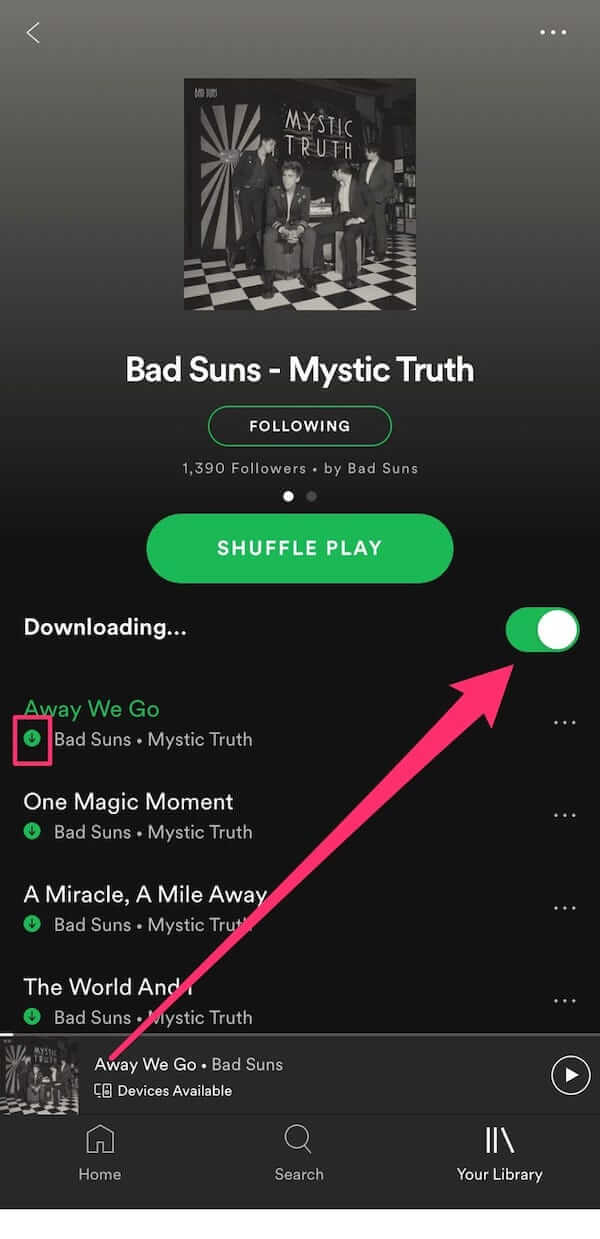
- トラックが完全に保存されたかどうかを知るには、各トラックのすぐ横に緑色の矢印が表示されます。
すべての曲が正常にダウンロードされたら、再生できるようになります。 Spotify Android で音楽を楽しみ、いつでもお楽しみください。
パート3。取得 Spotify オフラインで聴くためのプレミアムなしの音楽 (推奨)
お気に入りの曲を何の手間も制限もなく聴くことができれば、はるかに良いという事実は否定できません。 実はこれが、手間をかけずに曲をストリーミングできるようにするために、多くの人がプレミアム サブスクリプション プランを取得しているまさにその理由の XNUMX つです。 ただし、毎月サブスクリプション料金を支払う場合、合計で多額の費用がかかる可能性があります。 プレミアムサブスクリプションであっても、視聴できるのはコンテンツ内の曲のみであることに注意してください。 Spotify アプリおよびサポートされているデバイス内のみで。
したがって、音楽プレーヤーで再生したい場合は、音楽ファイルからコピー保護を解除し、使用するデバイスでアクセス可能な別の出力形式に音楽ファイルを変換する必要があります。 また、月額料金を支払わずにオフラインで曲をストリーミングしたい場合は、DRM を解除してトラックを別の形式でダウンロードできるソフトウェア アプリケーションの助けを得る必要があります。
上記の懸念事項はすべて、次の方法で実現できます。 TuneSolo Spotify 音楽コンバーター。 上記のコンバータを使用することを選択することは良い選択です。 この音楽コンバーターを使用すると、音楽を再生することもできます Spotify Android 上の音楽をメインのオーディオ プレーヤーとして使用したい場合。 遊び方を詳しく知りたい方は Spotify Android で音楽を聴く TuneSoloでは、その主な機能と使用する際の簡単な手順について簡単に説明します。
のスター機能 TuneSolo Spotify 音楽コンバーター
ダウンロード Spotify 音楽コンバーター
の最高のスキルのXNUMXつ TuneSolo Spotify Music Converter はダウンロード機能があります Spotify コンテンツ。 これは、すべてのユーザーがデバイスにダウンロードしたいトラックやプレイリストを永久に保存するのに役立ちます。 これはすべての人にとって大きなメリットです TuneSolo ダウンロード機能はプレミアム ユーザーのみが楽しむことを目的としているため、無料ユーザーは対象外です。
変換 Spotify 音楽
TuneSolo Spotify Music Converter は、トラックを MP3、WAV、AAC、FLAC などの他のオーディオ形式に変換する機能が非常に優れています。
変換の高速
の助けを借りて TuneSolo、トラックとプレイリストは最大 5 倍の変換速度で変換できます。 これは、他の音楽コンバーターの速度と比較して、すでにはるかに高速です。 退屈な時間を節約しましょう!
オフライン再生
コンテンツがデバイスに正常にダウンロードされると、インターネット接続や安定した信号を気にせずに、オフラインで再生できるようになります。
ID3タグとメタデータ情報を保持します
使用上のもう一つの素晴らしい点 TuneSolo Spotify Music Converter は、アートワーク、アーティスト名、アルバム名、ジャンル、アルバムや曲のリリース年などの重要な詳細を保存できる機能が非常に優れています。 これらの詳細は、変換プロセス後でも保持できます。
曲の再生に複数のデバイスを使用する
ダウンロードと変換機能を利用すると、すべてのユーザーが使用したいデバイスで曲をストリーミングできます。 前述した利用可能な形式はすべて、多くのデバイスで再生できます。
出力音楽ライブラリの構成
TuneSolo Spotify Music Converter を使用すると、ユーザーは音楽ファイルを独自の方法でアレンジすることもできます。 ファイルの整理と検索に最適と思われるカテゴリのセットを自由に決定できるため、これは非常に役立ちます。 ジャンル別、アルバム名別、アーティスト名別、アルバムのリリース年別などに並べ替えることができます。
テクニカルサポートチームからの無料アップデートとヘルプ
使用している場合 TuneSolo、アプリの新しくリリースされたアップデートがあるときはいつでも、自分のアプリケーションのバージョンを無料でアップデートできます。 プロセスの途中で問題が発生した場合は、テクニカル サポート チームの助けとサポートを求めることもできます。
変換する方法を実行する手順 Spotify MP3への音楽
これから、変換の手順について議論していきます。 Spotify の助けを借りて音楽を MP3 に変換 TuneSolo 続いて、変換した曲を Android デバイスに転送して再生できるようにする簡単な手順を説明します。 Spotify Androidの音楽。
ステップ1.ダウンロードして起動する TuneSolo Spotify 音楽コンバーター
最初のステップは、 TuneSolo 使用中のデバイス上のアプリ。 これを可能にするには、次の公式 Web サイトにアクセスしてください。 TuneSolo そこから正式にアプリを入手します。 もう XNUMX つの方法は、デバイスのアプリケーション ストアにアクセスして、 TuneSolo そこにあるアプリ。 結果が表示されたら、アプリを入手し、ダウンロードが完了したらすぐにインストールします。 インストール後、デバイスでも実行します。
ステップ2.音楽ファイルをにアップロードする TuneSolo Spotify 音楽コンバーター
完全な立ち上げ後、 TuneSolo アプリの場合、音楽ライブラリが認識されて読み取られるまで、数分待つだけで済みます。 TuneSolo。 問題がなければ、コンバータへのファイルのアップロードを開始できます。 これを行うには、曲のリンクをコピーしてコンバータに貼り付けるだけです。 検討すべきもう XNUMX つのオプションは、ライブラリから音楽ファイルをドラッグして、 TuneSolo.

ステップ 3. 出力形式と出力フォルダーの選択
すべての音楽ファイルをアップロードしたら、曲の出力形式の選択を開始できます。 利用可能なすべての出力形式から、MP3 形式を選択します。 出力形式を選択したら、出力フォルダーも選択する必要があります。 これは、ファイルが変換された後のファイルの終了場所になります。

ステップ4.「すべて変換」ボタンをクリックします
ファイルのアップロードから出力形式の選択まですべての設定が完了したので、画面にある「すべて変換」ボタンをクリックします。 これにより、変換プロセスが正式に開始されます。

ステップ5.正常に変換された曲を取得する
変換プロセスがすでに完了している場合は、「出力ファイルの表示」セクションをクリックするだけでファイルを取得できる場合があります。 このセクションでは、完全に変換されたすべての曲ファイルが表示され、デバイスに好きなだけ永久にダウンロードできます。
変換されたファイルを転送する手順 Spotify Android デバイスへの音楽ファイル
変換された音楽ファイルを Android 携帯電話に同期して再生できるようにする方法の詳細な手順を見てみましょう。 Spotify Androidの音楽。
- まず最初に行うことは、 USBケーブル。 これは、Android スマートフォンとデスクトップまたはラップトップを相互に接続するために非常に必要になります。
- これを実行すると、Android スマートフォンに通知が届きます。 これは、デバイスの接続と共有を許可していることを確認するためです。
- 次に、「USB の使用」セクションで、「ファイル転送」ボタンをクリックします。 これをクリックすると、ファイルの転送を目的としたウィンドウが表示されます。
- コンピュータ上で、変換されたすべての音楽ファイルを保存したフォルダを見つけます。 TuneSolo Spotify 音楽コンバーター。 その直後に、変換された音楽ファイルをデスクトップまたはラップトップから Android スマートフォンのストレージにドラッグし始めることができます。
- ファイル転送プロセスが完了したら、XNUMX つのデバイスを切断して再生できます。 Spotify Androidの音楽。
変換された音楽ファイルを転送するもう XNUMX つの方法は、Google アカウントを使用することです。 変換したファイルを既存の Google アカウントにアップロードするだけで、Android スマートフォンに転送できます。 その後、プレイできるようになります Spotify Androidの音楽。
製品概要
お気に入りの音楽を楽しむために使用できる音楽プレーヤーがたくさんありました。iOS デバイス、ラップトップ、デスクトップ、Mac コンピューター、または Android 携帯電話を使用できます。 Android デバイスを使用している場合は、ダウンロード方法の詳細な手順に従ってください。 Spotify プレミアムの有無にかかわらず音楽を再生できます Spotify Android で音楽を。 あなたのニーズを満たすために使用する最良の選択とオプション Spotify Android に永久に保存されたお気に入りは終了します TuneSolo Spotify 音楽コンバーター。 説明したすべての機能とサービスを使用する価値があることが証明されました。